মূলত উপস্থাপনা তৈরির সফটওয়্যার হওয়া সত্ত্বেও পাওয়ারপয়েন্টটি চিত্র সম্পাদনার সম্মুখভাগে আশ্চর্যজনকভাবে অনেক কিছু সরবরাহ করে। আপনার স্লাইডগুলিকে আরও আবেদনময়ী করে তুলতে আপনি আরও অনেক বৈশিষ্ট্য বরাবর প্রভাব, সীমানা, আকার এবং আকার পরিবর্তন করতে পারেন। স্তরগুলির সাথে পরীক্ষা করা তাদের মধ্যে একটি them

আপনি একটি চিত্রের উপরে অন্যের অবস্থান রাখতে পারেন, এগুলিকে গোষ্ঠীভূত করতে এবং এগুলিকে একসাথে নিয়ে যেতে পারেন, এবং নির্দিষ্ট স্তরগুলি অদৃশ্য করতে পারেন। স্তরগুলির সাথে টিঙ্কিং আপনাকে কার্যকরভাবে আপনার ধারণাগুলি উপস্থাপন করতে সহায়তা করতে পারে। আপনি কীভাবে চিত্রগুলি স্তরিত করতে চান তা জানতে, পড়তে পড়ুন।
কিছু চিত্র যুক্ত করুন
আপনি আপনার চিত্রগুলি সাজানো শুরু করার আগে আপনার প্রথমে সেগুলি দস্তাবেজে যুক্ত করা উচিত। পাওয়ারপয়েন্টে চিত্রগুলি যুক্ত করতে আপনাকে যা করতে হবে তা হ'ল:
- পাওয়ারপয়েন্টে একটি নতুন উপস্থাপনা খুলুন। আপনি যদি শিরোনাম এবং সাবটাইটেল বাক্সগুলি মুছে ফেলতে চান তবে পৃষ্ঠার শীর্ষে 'স্লাইডগুলি' বিভাগের 'লেআউট' বোতামটি ক্লিক করুন। তারপরে ‘ফাঁকা’ নির্বাচন করুন।

- ‘সন্নিবেশ’ ট্যাবটি নির্বাচন করুন।

- ‘ছবি’ বেছে নিন।

- আপনি যে চিত্রটি যুক্ত করতে চান তা সনাক্ত করুন।

- ‘সন্নিবেশ’ বোতাম টিপুন।

- আপনি যতগুলি ইমেজ চান তা যোগ করতে পারেন।

এখন যে চিত্রগুলি স্লাইডে রয়েছে, আপনি সেগুলি স্তর স্থাপন শুরু করতে পারেন।
সাজানো বিভাগ সহ স্তর চিত্রসমূহ
পাওয়ারপয়েন্টে সমস্ত লেয়ারিং অপশন সনাক্ত করতে আপনার উপরের মেনু থেকে ‘ফর্ম্যাট’ ট্যাবটি নির্বাচন করা উচিত এবং ‘সাজান’ বিভাগটি চিহ্নিত করা উচিত।

আপনার চিত্রগুলি স্তরিত করার সহজ উপায় হ'ল আপনি যে চিত্রটি সাজতে চান তার উপর ক্লিক করুন এবং তারপরে 'সাজান' বিভাগ থেকে বিকল্পগুলির মধ্যে একটি নির্বাচন করুন।
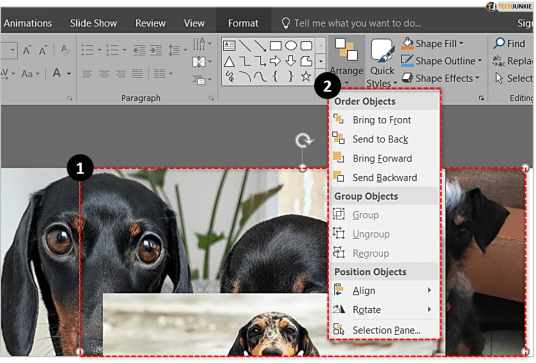
‘এগিয়ে আনুন’ বিকল্পটি একটি চিত্রকে আরও এক জায়গায় এগিয়ে নিয়ে যাবে। তবে, আপনি যদি তার পাশের সামান্য তীরটিতে ক্লিক করেন এবং ‘সামনে আনুন’ নির্বাচন করেন তবে এটি চিত্রটিকে উপরের স্তরে নিয়ে যাবে।

অন্যদিকে, 'পিছনে প্রেরণ করুন' বিকল্পটি চিত্রটির বর্তমান অবস্থার পিছনে এক স্থান রাখবে। তবে আপনি যদি ড্রপডাউন মেনুটি খুলেন এবং ‘পিছনে প্রেরণ করুন’ চয়ন করেন তবে এটি স্তরটির নীচে চলে যাবে।

এই পদ্ধতিটি দরকারী যদি আপনার সমস্ত চিত্র দৃশ্যমান হয় এবং আপনি ম্যানুয়ালি সেগুলি নির্বাচন করতে পারেন এবং তাদের অবস্থান চয়ন করতে পারেন। যাইহোক, এমন সময় আছে যখন চিত্রগুলি খুব ছোট হয়, সুতরাং আপনি যখন এগুলি অনেক পিছনে সরিয়ে নিয়ে যান, আপনি এগুলি আর নির্বাচন করতে পারবেন না। 'নির্বাচন ফলক' ব্যবহার করা সবচেয়ে ভাল That
নির্বাচন ফলকটি ব্যবহার করা হচ্ছে
অ্যাডোব ফটোশপের মতো traditionalতিহ্যবাহী চিত্র সম্পাদনা প্রোগ্রামগুলির লেয়ারিংয়ের সাথে সাদৃশ্যযুক্ত ‘সাজান’ বিভাগে ‘নির্বাচন ফলক’ একটি পৃথক বিকল্প। এই বৈশিষ্ট্যটি ব্যবহার করতে, আপনার এটি 'ফর্ম্যাট' ট্যাবটির অধীনে ‘সাজানো’ বিভাগে সনাক্ত করা উচিত। আপনি যে স্তরগুলিকে স্তর করতে চান সেগুলি আপনি যুক্ত করেছেন তা নিশ্চিত করুন।

আপনি যখন প্যানেলে ক্লিক করেন, এটি স্ক্রিনের ডানদিকে প্রদর্শিত হবে। আপনি যে সমস্ত চিত্র যুক্ত করেছেন তাতে আপনার স্লাইডে যেভাবে অবস্থান রয়েছে তা তালিকাভুক্ত করা উচিত। উপরের স্তরটি তালিকার প্রথম চিত্র হবে, যখন নীচের স্তরটি হবে সর্বশেষ স্তর।

আপনি তালিকা থেকে যে কোনও ছবিতে ক্লিক করতে পারেন এবং এর অবস্থানটি সাজানোর জন্য এটিকে টেনে আনতে পারেন। আপনি প্যানেলের উপরের ডানদিকে তীরগুলি ক্লিক করতে পারেন এবং তাদের এগিয়ে বা পিছনে সরিয়ে নিতে পারেন।
আপনি কি আপনার টিকটকের নাম পরিবর্তন করতে পারবেন?

আপনি যদি চিত্রটির পাশের আই আইকনে ক্লিক করেন তবে এটি অদৃশ্য হয়ে যাবে। একই জায়গায় ক্লিক করুন - চিত্রটি আবার প্রদর্শিত করতে এটি এখন চোখের চেয়ে অনুভূমিক রেখা হওয়া উচিত। এইভাবে, আপনি নীচের দিকে অবস্থিত যে কম দৃশ্যমান চিত্র পৌঁছাতে পারেন। এছাড়াও, সমস্ত চিত্র অদৃশ্য হয়ে যাওয়ার বা এক সাথে উপস্থিত হওয়ার জন্য আপনি 'সমস্ত লুকান' বা 'সমস্ত দেখান' এ ক্লিক করতে পারেন।

অন্যান্য ব্যবস্থা বিকল্প
স্তরগুলির অবস্থান নির্ধারণের পাশাপাশি, ‘সাজান’ বিভাগে আরও তিনটি দরকারী বিকল্প রয়েছে:
- ‘সারিবদ্ধ’ সরঞ্জাম স্লাইডের কিছু অংশের সাহায্যে আপনার চিত্রটিকে সারিবদ্ধ করতে পারে। আপনি এটিকে উপরের, ডান, বাম, নীচে বা স্লাইডের কেন্দ্রে নিয়ে যেতে পারেন।
- আপনি যদি বিভিন্ন চিত্র এক সাথে মার্জ করতে চান তবে আপনার উচিত ‘গ্রুপ’ সরঞ্জামটি ব্যবহার করা। Ctrl কী ব্যবহার করুন এবং এই বিকল্পটি নির্বাচন করার আগে আপনি যে সমস্ত চিত্রকে গ্রুপ করতে চান তাতে ক্লিক করুন। এই পথে. সমস্ত চিত্র এক স্তরে একীভূত হবে।
- ‘আবর্তিত’ বিকল্পটি আপনাকে চিত্রটি 90 ডিগ্রি ঘুরিয়ে আনতে বা আনুভূমিকভাবে বা উল্লম্বভাবে উল্টাতে দেয়।

স্তর স্থাপন সহজ
পাওয়ারপয়েন্টে কিছু সুপরিচিত ইমেজ সম্পাদনা প্রোগ্রামের মতো পোলিশ না হওয়া সত্ত্বেও শালীন স্তর রাখার ক্ষমতা রয়েছে। আপনি যদি কেবল একটি বড় উপস্থাপনার জন্য চিত্রগুলির অবস্থান ঠিক করতে চান তবে এই অন্তর্নির্মিত সরঞ্জামগুলি কাজে আসতে পারে।
আপনি যদি শব্দ শিল্প, আকৃতি বা একটি নিয়মিত পাঠ্য সন্নিবেশ করান তবে এটি বিন্যাসের বিকল্প এবং 'নির্বাচন ফলক'-এ উপস্থিত হবে, যেমন আপনি স্তরগুলির সাথে পরীক্ষা করার সময় চিত্রগুলি এবং অন্যান্য আকারগুলি একত্রিত করতে পারেন এবং কিছু দিয়ে শেষ করতে পারেন আকর্ষণীয় ফলাফল।
আপনি কি জানেন যে অন্য কোনও পাওয়ার পয়েন্ট ইমেজ-সম্পাদনার কৌশলটি আমাদের পাঠকরা কার্যকর পেতে পারে? এটি নীচের মন্তব্যে টেকজানকি সম্প্রদায়ের সাথে ভাগ করুন।















